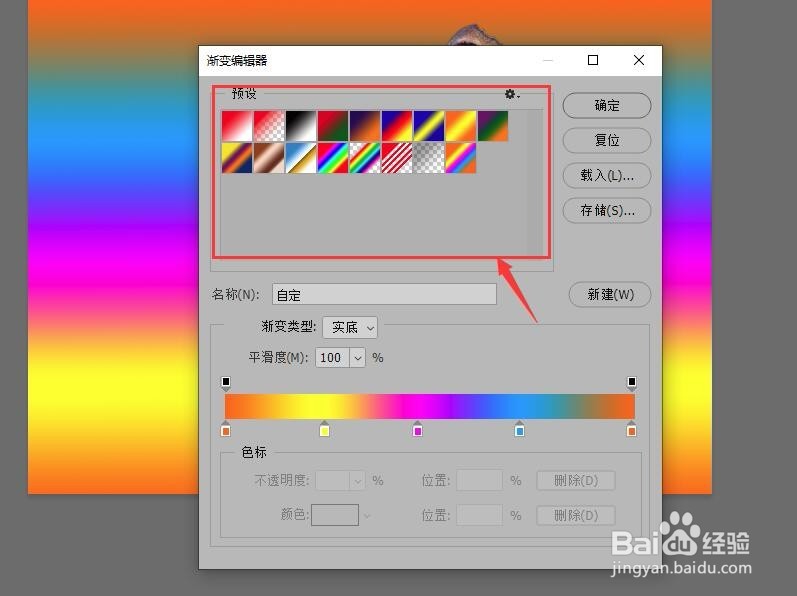Photoshop 渐变编辑器对话框功能设置
1、打开渐变编辑器最先看到的就是‘预设’,单击预设下面的图标,可以设置该样式的渐变。
2、‘名称’是显示选定渐变的名称或者输入新建渐变的名称。
3、设置渐变色后,单击【新建】按钮,可以在预设中创建新的渐变。
4、‘渐变类型’,可以选择单色形态的实底,和显示为多种色带形态的杂色了两个选项。
5、‘平滑度’,只有在劭瞒岙鹭渐变类型选择实底的情况下,可以调整图像渐变颜色边界的平滑度。当选择渐变类型为杂色是,这里改变为‘粗糙度’。
6、单击渐变条上端左侧滑块,可以激活‘不透明度’,输入数值可以调整渐变色的透明度。
7、‘色标’是调整渐变中应用的颜色和颜色范围,调整滑块儿,可以更改渐变。
8、单击【载入】按钮,可以打开保存的渐变。
9、单击【存储】,可以保存新制作的渐变。
声明:本网站引用、摘录或转载内容仅供网站访问者交流或参考,不代表本站立场,如存在版权或非法内容,请联系站长删除,联系邮箱:site.kefu@qq.com。
阅读量:65
阅读量:69
阅读量:30
阅读量:75
阅读量:33